Khôi phục cài đặt gốc cho Android tivi Sony 2017 bằng cách nào?
Khôi phục cài đặt gốc cho tivi là giải pháp hiệu quả cho Android tivi Sony bị chậm sau một thời gian dài sử dụng hoặc bạn muốn thay đổi các cài đặt trước đó. Các bước đơn giản vatgia hướng dẫn sau đây có thể giúp bạn khôi phục lại cài đặt gốc tivi một cách dễ dàng và nhanh chóng.
Lưu ý: Khôi phục lại cài đặt gốc sẽ xóa hết dữ liệu trên tivi, nên cân nhắc kĩ trước khi lựa chọn giải pháp này để tránh tình trạng mất những dữ liệu quan trọng.
B1: Nhấn nút Home trên điều khiển, màn hình Giao diện chính của tivi Sony sẽ hiện ra.
B2: Dùng phím mũi tên kéo xuống dưới cùng và chọn phần Cài đặt.
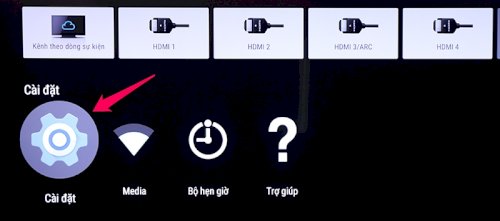
B3: Ở menu Cài đặt chọn Bộ nhớ và Đặt lại.

B4: Chọn Thiết lập lại dữ liệu ban đầu.

B5: Chọn Xóa mọi thứ nếu chắc chắn trong tivi không có dữ liệu quan trọng hoặc chọn Hủy để ngừng quá trình đặt lại.

B6: Chọn Đồng ý xóa mọi thứ để tiếp tục tiến hành đặt lại.
B7: Sau khi hoàn tất quá trình xóa dữ liệu và khởi động lại (7 phút), tivi Sony sẽ yêu cầu cài đặt lại cho tivi. Đầu tiên, chọn ngôn ngữ bạn đang sử dụng.
B8: Chọn mạng wifi có sẵn bạn muốn kết nối tới tivi
B9: Nhập mật khẩu của mạng wifi vào ô Mật khẩu và sau đó nhấn Enter (ô mũi tên góc phải tivi như hình).
B10: Chọn Sử dụng mật khẩu của bạn để đăng nhập vào tài khoản Google bạn đã sử dụng trước đó hoặc tạo tài khoản mới.
Chọn Sử dụng điện thoại hoặc máy tính xách tay của bạn để đăng nhập trên điện thoại hay trên laptop nhằm đảm bảo tính bảo mật.
Lưu ý: Có thể chọn Bỏ qua và tiếp tục cài đặt nhưng bạn sẽ không thể tải ứng dụng nếu như không đăng nhập vào tài khoản Google.
B11: Chọn Chấp nhận các Điều khoản dịch vụ và Chính sách bảo mật để tiếp tục.
B12: Chọn Có hoặc Không để cho phép hoặc không cho phép truy cập vị trí của bạn.
B13: Chọn Có hoặc Không để cho phép hoặc không cho phép Google lấy dữ liệu từ tivi.
B14: Chọn khu vực nơi bạn đang sinh sống.
B15: Chọn quốc gia nơi bạn đang sinh sống.
B16: Chọn Đồng ý sau khi đã đọc hết chính sách về quyền riêng tư.
B17: Chọn Bật hoặc Tắt để đồng ý hoặc không đồng ý để Sony tự động cập nhật phần mền trên tivi.
B18: Chọn Cài đặt hoặc Bỏ qua để thiết lập điều khiển từ xa cho tivi.
B19: Chọn Digital và Analog để bắt đầu tiến hành dò đài, khi đó, tivi sẽ tiến hành dò đài tự động.

B20: Chọn cách bạn đặt tivi để tối ưu hóa âm thanh phát ra từ tivi.
B21: Bật chế độ điều khiển bằng smartphone và tablet.
B22: Chọn hoàn thành để kết thúc quá trình khôi phục cài đặt gốc.
Hi vọng các bước hướng dẫn trên đây của vatgia sẽ giúp bạn khôi phục cài đặt gốc của tivi đúng theo ý muốn.